Kaip įjungti sistemos spausdinimo dialogą „Microsoft Edge“.
„Microsoft Edge“ galite įjungti sistemos spausdinimo dialogo langą. Pagal numatytuosius nustatymus programa naudoja integruotą tinkintą langą, kuriame yra didelė peržiūros sritis ir papildomi valdikliai kairiojoje srityje. Jei pageidaujate klasikinio spausdinimo dialogo lango, kuriame siūlomos išplėstinės parinktys, arba dėl kokios nors kitos priežasties, galite jį įjungti ir išjungti numatytąjį.
Skelbimas
„Microsoft Edge“ yra populiari žiniatinklio naršyklė, iš anksto įdiegta „Windows 10“. Neseniai „Microsoft“ ją atnaujino su „Chromium“ projektu – ta pačia programine įranga, kuri papildė „Google Chrome“ programą. Dėl šio pakeitimo abi naršyklės turi daug bendrų funkcijų, tačiau kai kurios parinktys yra unikalios. „Microsoft“ pakeitė visas internetines „Google“ paslaugas savo sprendimais, tokiais kaip „Bing“, „Microsoft“ paskyra, vertėjas ir kt. Taip pat yra keletas funkcijų, pvz., Skaitymas garsiai, ir kitų puikių patobulinimų, kurių nerasite „Chrome“.
Kai spausdinate puslapį, pvz. paspausdami Ctrl + P, Edge atidarys šį spausdinimo peržiūros dialogo langą.
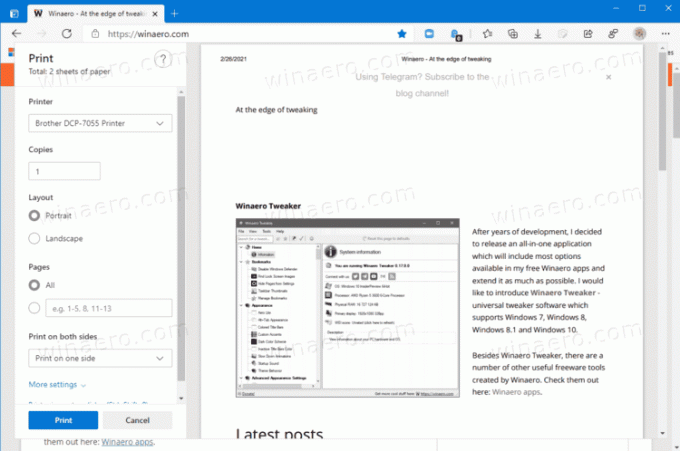
Tai tinkintas dialogo langas, integruotas naršyklėje. Yra paslėpta parinktis, leidžianti naudoti sistemos spausdinimo dialogo langą. Tačiau tai yra mažiau žinoma parinktis, nes „Microsoft Edge“ jos nerodo niekur GUI.
Šis įrašas parodys, kaip įjungti sistemą Spausdinimo dialogas in Microsoft Edge.
Norėdami įjungti sistemos spausdinimo dialogą Microsoft Edge
- Atidaryk Registro rengyklės programa.
- Eikite į šį registro raktą.
HKEY_LOCAL_MACHINE\SOFTWARE\Policies\Microsoft\Edge. - Jei Kraštas aplanko nėra, tada sukurkite jį rankiniu būdu.
- Į dešinę nuo Kraštas aplanką, pakeiskite arba sukurkite naują 32 bitų DWORD reikšmę
UseSystemPrintDialog. Pastaba: net jei esate veikia 64 bitų Windows vis tiek turite sukurti 32 bitų DWORD reikšmę.
- Nustatykite jo reikšmę į 1.
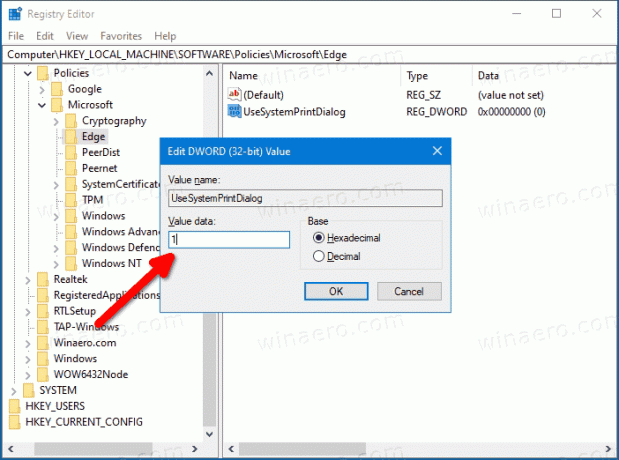
- Dabar uždarykite „Edge“, jei jis paleistas, ir vėl atidarykite. Turėsite sistemos spausdinimo dialogo langą.
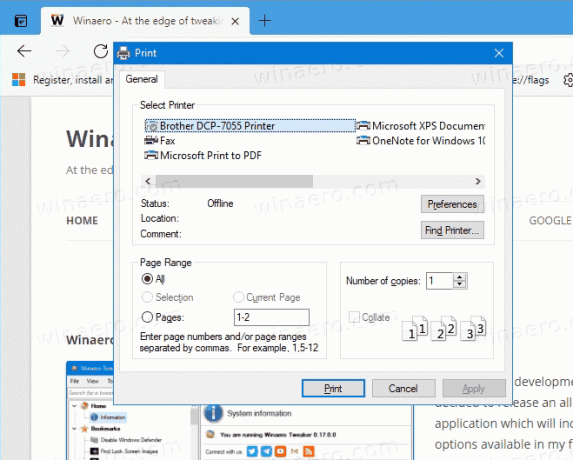
Su tavimi baigta!
Taip pat galite atsisiųsti šiuos registro failus, kad sutaupytumėte laiko ir išvengtumėte rankinio registro redagavimo.
Atsisiųsti registro failus
Spustelėkite šią nuorodą: Atsisiųsti registro failus. Atsisiuntę išskleiskite archyvą į bet kurį pasirinktą aplanką. Dabar naudokite šiuos *.REG failus.
- Use_system_print_dialog_in_Microsoft_Edge.reg – šis failas įgalino tradicinį spausdintuvo dialogo langą.
- Use_default_print_dialog_in_Microsoft_Edge.reg – šis atkuria numatytąjį (modernų) naršyklės spaudinio peržiūros dialogą.
Failai naudoja UseSystemPrintDialog Krašto politika. Jis veikia nuo Edge 77 versijos Windows ir Mac.


